Anslutningsproblem är vanligtvis orsaken till Valorant-matchningsfel
- Valorant kan inte komma in i matchningsfel kan uppstå på grund av anslutningsproblem.
- Att avsluta Tasks och starta om Valorant's Vanguard kan hjälpa till att lösa problem med Valorant som inte står i kö.
- Den enda lösningen för serverproblem är att användarna väntar tills det är åtgärdat.

Privat internetåtkomst ansluter dig till den bästa servern för din konfiguration, vilket tar bort latensproblem för gott. Gå förbi begränsningar och få tillgång till blockerade spel över hela världen!
- Skapa en separat tunnel för spel för att minska ping
- Underlätta snabba anslutningar med över 30 000 blixtsnabba servrar
- Få tillgång till blockerade spel och innehåll
- Kompatibel med alla större enheter och plattformar, inklusive spelkonsoler
- Obegränsad bandbredd för obegränsade internethastigheter
Anslut alla dina enheter!
Det finns flera problem som du kan stöta på med Valorant-klienten. Men Valorant kan inte ange matchmaking fel är ett fel som användare klagar på, och det kan vara irriterande.
Dessutom finns det många orsaker till detta fel, men den dominerande är anslutningsproblemet. Valorant använder matchmaking som ett sätt att betygsätta och komma åt spelarnas prestationsnivåer. Det är ett osynligt tal som anpassar sig över tiden beroende på din prestation och ditt spelande.
Ändå kan spelare åtgärda det här problemet genom att felsöka vissa komponenter i deras enhet och spelklienten. Därför kommer vi att diskutera orsakerna till Valorants oförmåga att ange matchningsfel och några enkla korrigeringar.
Varför kan jag inte köa i Valorant?
- Nätverksanslutningsproblem: Valorant-klienten kan stöta på vissa problem med sina servrar om din nätverksanslutning har några problem. Det kan resultera i att Valorant-matchningen inte fungerar, vilket innebär att klienten har svårt att ansluta till servrarna. Likaså kan användning av en trådbunden kabelanslutning resultera i dålig internetanslutning, och det kan resultera i vissa Valorant-problem.
- Problem med spelservrarna: Närhelst det finns ett problem med spelservrarna kan det påverka en del av spelet eller hela spelet. Likaså kan serverunderhåll göra spelet otillgängligt ett tag tills vården är klar. Därför kan det resultera i felet "Valorant kan inte gå in i matchmaking".
- Problem med att spelet startas på din enhet: När det finns ett problem med hur spelet lanserades på din dator kan det utlösa flera problem och göra spelet otillgängligt. Så, en felaktig lansering kan hindra dig från att köa i Valorant.
Hur fixar du Valorant som fastnat i matchmaking?
1. Starta om din dator
- Klicka på Windows ikonen på skärmen.
- Välj Kraft från rullgardinsmenyn.
- Klicka på Omstart, då OK.

Om du startar om din dator löser du även startproblem och problem du kan stöta på när du startar spelet.
2. Kolla Riot Games supportplattformar
Dessutom kan användare följa de senaste uppdateringarna om spelet via plattformen. Men om det finns ett serverproblem är allt du kan göra att vänta tålmodigt tills problemet är åtgärdat.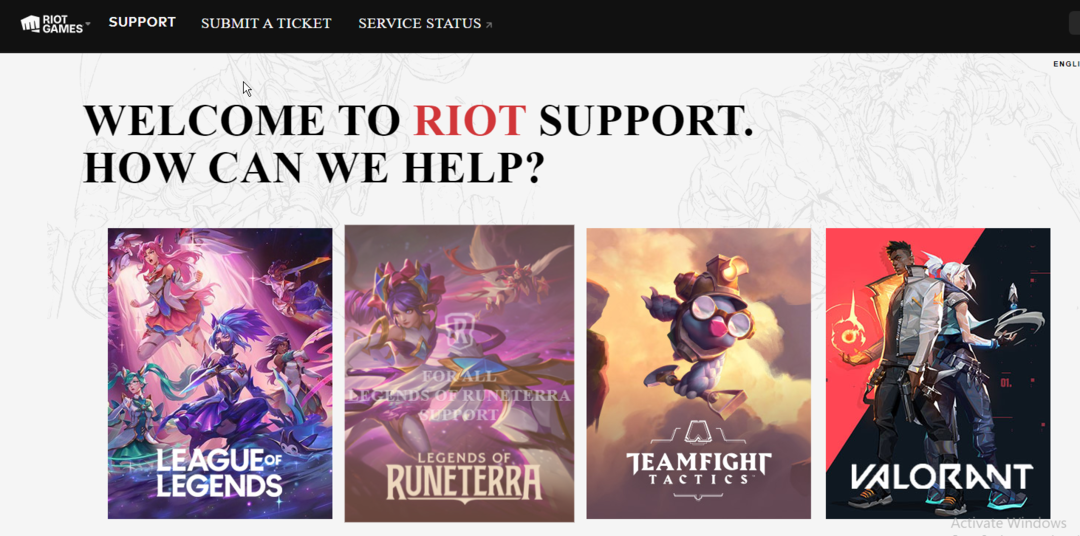
Gå till officiella supportsidan för Riot Games och kontrollera om det finns någon information om serverhaveri eller underhåll.
- Går Adobe After Effects långsamt? 5 sätt att snabba upp det
- rtf64x64.sys: Hur man fixar detta Blue Screen of Death-fel
3. Starta om Riot Vanguard och Valorant
- Högerklicka på din skärm.
- Välj Aktivitetshanteraren och typ Upplopp i sökrutan.
- Klicka på alla Upploppsprocesser pågår och klicka på Avsluta process.
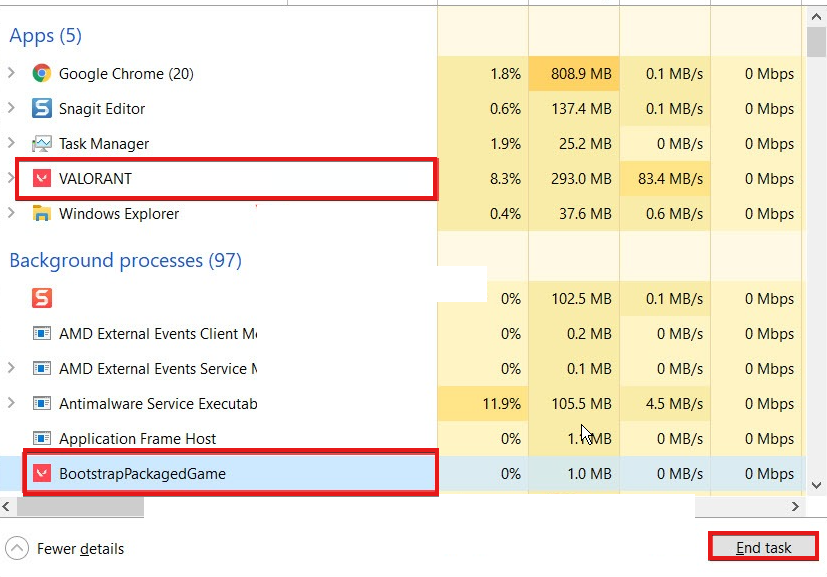
- Starta om Tapper kund.
Det kommer att hjälpa till att starta om Valorant och fixa de buggar som påverkar den.
Dessutom finns det andra fel som användare klagar på när de använder Valorant. De Valorant felkod 0 är en av dem. Du kan dock kolla vår sida för korrigeringar för det.
Avslutningsvis kan du läsa igenom vår artikel om hur du löser Valorants Vanguard Windows 11-fel.
Du kan lämna dina förslag och frågor nedan i kommentarsfältet. Vi vill gärna höra från dig.
Har du fortfarande problem? Fixa dem med det här verktyget:
SPONSRAD
Om råden ovan inte har löst ditt problem kan din dator uppleva djupare Windows-problem. Vi rekommenderar ladda ner detta PC-reparationsverktyg (betygsatt Great på TrustPilot.com) för att enkelt ta itu med dem. Efter installationen klickar du bara på Starta skanning knappen och tryck sedan på Reparera allt.


